
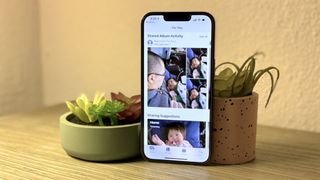
Apple की iCloud सेवा उन उपयोगकर्ताओं के लिए कई सुविधाएँ प्रदान करती है जो अपने सहयोगियों, मित्रों और परिवार के साथ आइटम साझा करना चाहते हैं। आईक्लाउड फोटो शेयरिंग उनमें से एक है। आप iPhone, iPad, या Mac (या PC) पर फ़ोटो ऐप का उपयोग किसी साझा एल्बम में चित्र जोड़ने के लिए कर सकते हैं, जिसे आपके मित्र और परिवार तब एक्सेस कर सकते हैं, उस पर टिप्पणी कर सकते हैं और यहां तक कि सेट में अपना योगदान भी जोड़ सकते हैं।
एक बार जब आप आईक्लाउड फोटो शेयरिंग सेट कर लेते हैं, तो यहां बताया गया है कि आप अपने आईफोन, आईपैड, मैक या पर साझा फोटो एलबम कैसे बना सकते हैं, देख सकते हैं और संपादित कर सकते हैं। पीसी .
IPhone, iPad, Mac और PC पर साझा किए गए फ़ोटो एल्बम कैसे देखें
ध्यान दें कि डिफ़ॉल्ट रूप से, जब आप फ़ोटो में साझा अनुभाग खोलते हैं सबसे अच्छा आईफोन और iPad, आपको साझा किए गए एल्बम के लिए आपकी गतिविधि फ़ीड पर ले जाया जाएगा, जो उन चीज़ों को दिखाता है जिन्हें जोड़ा गया है या जो टिप्पणियां की गई हैं।
आईफोन और आईपैड पर
- खुला हुआ तस्वीरें अपने iPhone या iPad पर।
- पर टैप करें एलबम टैब।
- जब तक आप साझा एल्बम श्रेणी नहीं देखते तब तक नीचे स्क्रॉल करें और टैप करें सभी देखें साझा एल्बम देखने के लिए।

अपने Mac . पर
- लॉन्च करें फोटो ऐप अपने मैक पर।
- थपथपाएं साझा एल्बम साइडबार पर अनुभाग।

यहां से, आपके पास साझा की गई छवियों को देखने के लिए दो विकल्प हैं:
- गतिविधि : यह मोड आपको अपने साझा किए गए एल्बम में हाल की सभी गतिविधि देखने देता है
- साझा एल्बम : यह आपको आपके वर्तमान में साझा किए गए सभी एल्बम और आपके साथ साझा किए गए सभी एल्बम दिखाता है।
अपने पीसी पर
- अपनी खोलो आईक्लाउड तस्वीरें फ़ोल्डर।

यहां से, आपके पास साझा की गई छवियों को देखने के लिए दो विकल्प हैं:
- गतिविधि : यह एल्बम आपको अपने साझा किए गए एल्बम में हाल की सभी गतिविधि देखने देता है।
- एक फ़ोल्डर खोलें : आपकी iCloud तस्वीर लाइब्रेरी के अन्य फ़ोल्डरों में आपके साझा किए गए एल्बम और आपके द्वारा बनाए गए सभी नियमित एल्बम शामिल हैं।
अपने iPhone, iPad या Mac पर साझा फ़ोटो एल्बम कैसे बनाएं
यदि आप अपने दोस्तों और परिवार के साथ तस्वीरें साझा करना चाहते हैं, तो आप iCloud के माध्यम से एक साझा फोटो एलबम बना सकते हैं और उन्हें इसे देखने के लिए आमंत्रित कर सकते हैं।
टिप्पणी: आपके प्राप्तकर्ता इन छवियों को ठीक से देख सकें, इसके लिए आपको अपने iCloud खाते के लिए उपयोग की जाने वाली संपर्क जानकारी जोड़नी होगी - यह उनकी नियमित संपर्क जानकारी से अलग हो सकती है, इसलिए सुनिश्चित करें कि आप संदेह में हैं या नहीं।
आईफोन और आईपैड पर
- लॉन्च करें फोटो ऐप अपने iPhone या iPad पर।
- एल्बम टैब से, साझा एल्बम तक स्क्रॉल करें और टैप करें सभी देखें .
- नल संपादन करना ऊपरी दाएं कोने में।

- नल बटन जोड़ें ऊपरी बाएँ कोने में। यह एक प्लस चिन्ह (+) जैसा दिखता है।
- अपने एल्बम को नाम दें और टैप करें अगला .
- उन संपर्कों को जोड़ें जिनके साथ आप एल्बम साझा करना चाहते हैं और टैप करें सृजन करना .

- नव निर्मित पर टैप करें साझा फोटो एलबम .
- थपथपाएं बटन जोड़ें एल्बम ट्रे में। यह एक प्लस चिन्ह (+) जैसा दिखता है।

- वे फ़ोटो चुनें जिन्हें आप जोड़ना चाहते हैं और टैप करें पूर्ण ऊपरी दाएं कोने में।
- एक टिप्पणी जोड़ें, अगर आपको पसंद है, और टैप करें पद .

जब भी आप कोई नई फ़ोटो या वीडियो जोड़ना चाहें, तो आप हर बार चरण 7-10 दोहरा सकते हैं।
अपने Mac . पर
- लॉन्च करें फोटो ऐप अपने मैक पर।
- पर क्लिक करें साझा एल्बम साइडबार में।

- पर क्लिक करें जोड़ें साइडबार में 'साझा एल्बम' शब्द के आगे प्रतीक।
- एल्बम को नाम दें और दर्ज करें संपर्क Ajay करें अपने दोस्तों और परिवार के लिए। सुनिश्चित करें कि आप उनके iCloud संपर्कों का उपयोग करते हैं।

- पर क्लिक करें सृजन करना .
- नव निर्मित पर डबल या कंट्रोल-क्लिक करें साझा फोटो एलबम .

- पर क्लिक करें फ़ोटो और वीडियो जोड़ें खिड़की के ऊपरी बाएँ कोने में।
- उन फ़ोटो का चयन करें जिन्हें आप अपने साझा फ़ोटो एल्बम में जोड़ना चाहते हैं और पर क्लिक करें जोड़ें ऊपरी दाएं कोने में।

जब भी आप कोई नई फ़ोटो या वीडियो जोड़ना चाहें, तो आप हर बार चरण 6-8 दोहरा सकते हैं।
अपने पीसी पर
- अपनी खोलो आईक्लाउड तस्वीरें फ़ोल्डर।
- खोलें (या बनाएं) वह फ़ोल्डर जहाँ आप अपनी नई छवियां जोड़ना चाहते हैं।
- दबाएं नया साझा किया गया एल्बम बटन।
- सभी को जोड़ो ईमेल पता अपने दोस्तों और परिवार के लिए।

- एल्बम दें नाम .
- क्लिक अगला।
- सभी का चयन करें तस्वीरें आप अपने कंप्यूटर से जोड़ना चाहते हैं।
- क्लिक पूर्ण।
इस फ़ोल्डर में जोड़ी गई सभी तस्वीरें अब एक साझा एल्बम के रूप में उपलब्ध होंगी; आपके द्वारा आमंत्रित किया गया कोई भी व्यक्ति ओके दबाने के बाद उन तक पहुंच सकेगा।
अपने iPhone, iPad, Mac या PC पर साझा किए गए फ़ोटो एल्बम में चित्र और वीडियो कैसे जोड़ें
एक बार जब आप एक एल्बम बना लेते हैं, तो आप कुछ बटनों के टैप से किसी भी समय इसमें और अधिक चित्र या वीडियो जोड़ सकते हैं। ऐसे।
आईफोन या आईपैड पर
- खोलें तस्वीरें अपने iPhone या iPad पर ऐप।
- को चुनिए एलबम टैब और नीचे स्क्रॉल करें जब तक कि आप साझा एल्बम नहीं देखते।
- यदि आपको वह एल्बम दिखाई नहीं देता है जिसे आप तुरंत चाहते हैं, तो टैप करें सभी देखें सभी साझा एल्बम देखने के लिए।

- पर टैप करें एल्बम आप इसमें फ़ोटो जोड़ना चाहेंगे।
- दबाएं प्लस बटन एल्बम के शीर्ष पर वर्ग।

1111 परी संख्या
- उन छवियों का चयन करें जिन्हें आप जोड़ना चाहते हैं और दबाएं पूर्ण .
- एक टिप्पणी जोड़ें, अगर आपको पसंद है, और टैप करें पद .

अपने Mac . पर
- खोलें तस्वीरें अपने मैक पर ऐप।
- चुनना साझा एल्बम जहाँ आप अधिक चित्र और वीडियो जोड़ना चाहते हैं।

- पर क्लिक करें फ़ोटो और वीडियो जोड़ें एल्बम के शीर्ष पर बटन।
- वे चित्र चुनें जिन्हें आप जोड़ना चाहते हैं और दबाएं जोड़ें .

अपने पीसी पर
- अपनी खोलो आईक्लाउड तस्वीरें फ़ोल्डर।
- खुला हुआ वह फ़ोल्डर जहां आप अपनी नई छवियां या वीडियो जोड़ना चाहते हैं।
- पर क्लिक करें फ़ोटो या वीडियो जोड़ें बटन।

- नया चुनें चित्र या वीडियो आप फ़ोल्डर में जोड़ना चाहते हैं।
- एक बार जब आप तैयार हो जाएं, तो दबाएं पूर्ण।
अपने iPhone, iPad, Mac या PC पर साझा किए गए फ़ोटो एल्बम से छवियों को कैसे हटाएं
आखिर कोई खास तस्वीर या वीडियो शेयर नहीं करना चाहते? आप अपने साझा किए गए फ़ोटो एल्बम से किसी भी समय छवियों को हटा सकते हैं — भले ही आपने उन्हें जोड़ा न हो!
टिप्पणी: आपके द्वारा किसी साझा फ़ोटो एल्बम में जोड़ा गया कोई भी व्यक्ति किसी छवि या वीडियो को एल्बम में जोड़े जाने के बाद उसकी अपनी प्रतिलिपि डाउनलोड कर सकता है। यदि आप फ़ोटो या वीडियो को एल्बम में उपलब्ध होने के बाद हटाते हैं, तो हो सकता है कि वह पहले ही किसी अन्य डिवाइस पर डाउनलोड हो चुका हो।
आईफोन और आईपैड पर
- लॉन्च करें फोटो ऐप अपने iPhone या iPad पर।
- एल्बम टैब से, चुनें साझा एल्बम आप से तस्वीरें हटाना चाहते हैं।
- नल चुनना ऊपरी दाएं कोने में।

- उन फ़ोटो का चयन करें जिन्हें आप हटाना चाहते हैं और टैप करें ट्रैश आइकन निचले दाएं कोने में।
- टैप करके पुष्टि करें तस्वीरें हटाएं .

यह आपके सभी iCloud कनेक्टेड डिवाइस और आपके द्वारा एल्बम को एक्सेस करने वाले किसी भी मित्र के लिए एल्बम में मौजूद फ़ोटो या वीडियो को हटा देगा।
अपने Mac . पर
- लॉन्च करें फोटो ऐप अपने मैक पर।
- पर क्लिक करें साझा फोटो एलबम जिससे आप फोटो हटाना चाहते हैं।

- राइट या कंट्रोल-क्लिक करें तस्वीर आप हटाना चाहते हैं।
- चुनना साझा एल्बम से हटाएं विकल्पों की सूची से।
- पर क्लिक करें मिटाना यह पुष्टि करने के लिए कि आप साझा किए गए एल्बम से फ़ोटो हटाना चाहते हैं।

अपने पीसी पर
- अपनी खोलो आईक्लाउड तस्वीरें फ़ोल्डर।
- खुला हुआ विचाराधीन साझा फ़ोल्डर।
- मिटाना या कदम वे चित्र जिन्हें आप साझा किए गए फ़ोटो एल्बम से निकालना चाहते हैं।

अपने iPhone, iPad, Mac, या PC पर साझा किए गए फ़ोटो एल्बम की सदस्यता कैसे लें
जब कोई व्यक्ति आपको किसी साझा किए गए फ़ोटो एल्बम में आमंत्रित करता है, तो आपको फ़ोटो और वीडियो देखने से पहले सदस्यता लेनी होगी (और, यदि स्वामी ने आपको अनुमति दी है, तो अपने स्वयं के चित्र और वीडियो जोड़ें)। यहाँ यह कैसे करना है।
आईफोन या आईपैड पर
- खोलें तस्वीरें अपने iPhone या iPad पर ऐप।
- को चुनिए तेरे लिए टैब।
- आमंत्रणों के अंतर्गत, टैप करें स्वीकार करना या पतन किसी साझा एल्बम में शामिल होने या अस्वीकार करने के लिए।

अपने Mac . पर
- खोलें तस्वीरें अपने मैक पर ऐप।
- को चुनिए गतिविधि साइडबार के साझा अनुभाग के अंतर्गत एल्बम।
- आमंत्रणों के अंतर्गत, टैप करें स्वीकार करना या पतन किसी साझा एल्बम में शामिल होने या अस्वीकार करने के लिए।

अपने पीसी पर
- अपनी खोलो आईक्लाउड तस्वीरें फ़ोल्डर।
- को चुनिए गतिविधि फ़ोल्डर।
- आमंत्रणों के अंतर्गत, टैप करें स्वीकार करना या पतन किसी साझा एल्बम में शामिल होने या अस्वीकार करने के लिए।
अपने iPhone, iPad, Mac, या PC पर साझा किए गए फ़ोटो एल्बम से सदस्यता समाप्त कैसे करें
निर्णय लिया है कि अब आप किसी अन्य व्यक्ति द्वारा भेजे गए साझा किए गए फ़ोटो एल्बम का हिस्सा नहीं बनना चाहते हैं? उस एल्बम से सदस्यता समाप्त करना एक सरल प्रक्रिया है।
आईफोन या आईपैड पर
- खोलें तस्वीरें अपने iPhone या iPad पर ऐप।
- साझा एल्बम तक स्क्रॉल करें और चुनें एल्बम प्रश्न में।
- को चुनिए लोग टैब।

- पर टैप करें सदस्यता रद्द बटन।
- दबाएं सदस्यता रद्द पुष्टि करने के लिए एक बार फिर बटन।

अपने Mac . पर
- लॉन्च करें तस्वीरें अनुप्रयोग।
- साझा एल्बम टैब से, चुनें एल्बम प्रश्न में।
- को चुनिए लोग टूलबार में आइकन।

- पर टैप करें सदस्यता रद्द बटन।
- दबाएं सदस्यता रद्द पुष्टि करने के लिए एक बार फिर बटन।

अपने पीसी पर
- अपनी खोलो आईक्लाउड तस्वीरें फ़ोल्डर।
- चुनना फ़ोल्डर आप हटाना चाहेंगे।
- क्लिक जानकारी .
- दिखाई देने वाले बॉक्स में, क्लिक करें सदस्यता रद्द निचले बाएँ कोने में।

अपने iPhone, iPad, Mac या PC पर साझा किए गए फ़ोटो एल्बम को कैसे हटाएं
यदि आप तय करते हैं कि अब आप किसी एल्बम को किसी समूह के साथ साझा नहीं करना चाहते हैं, तो आप उसे हटा सकते हैं; यह इसे से हटा देता है आईक्लाउड आपके सभी कनेक्टेड डिवाइस और उन सभी पर जिन्हें आपने इसे साझा किया है। (यदि आप अपने डिवाइस से किसी अन्य द्वारा बनाए गए साझा एल्बम को हटाना चाहते हैं, तो आपको करना होगा सदस्यता समाप्त इसे हटाने के बजाय।)
टिप्पणी: आपके द्वारा किसी साझा फ़ोटो एल्बम में जोड़ा गया कोई भी व्यक्ति किसी छवि या वीडियो को एल्बम में जोड़े जाने के बाद उसकी अपनी प्रतिलिपि डाउनलोड कर सकता है। यदि आप फ़ोटो या वीडियो को एल्बम में उपलब्ध होने के बाद हटाते हैं, तो हो सकता है कि वह पहले ही किसी अन्य डिवाइस पर डाउनलोड हो चुका हो।
आईफोन और आईपैड पर
- लॉन्च करें फोटो ऐप अपने iPhone या iPad पर।
- शेयर्ड ऐल्बम तक नीचे स्क्रॉल करें और टैप करें सभी देखें .
- नल संपादन करना ऊपरी बाएँ कोने में।

- लाल टैप करें आइकन हटाएं उस साझा एल्बम के आगे जिसे आप हटाना चाहते हैं।
- नल मिटाना हटाने की पुष्टि करने के लिए।

अपने Mac . पर
- लॉन्च करें फोटो ऐप अपने मैक पर।
- राइट या कंट्रोल-क्लिक करें साझा फोटो एलबम आप हटाना चाहते हैं।
- चुनना साझा एल्बम हटाएं विकल्पों की सूची से और पुष्टि करने के लिए एक बार फिर हटाएँ पर टैप करें।

अपने पीसी पर
- अपनी खोलो आईक्लाउड तस्वीरें फ़ोल्डर।
- पाना विचाराधीन साझा फ़ोल्डर।
- मिटाना यह।

सरलीकृत साझा करना
अब जब आप iCloud फोटो शेयरिंग में एल्बम बनाना और साझा करना जानते हैं, तो आप अपने फोटो एडवेंचर में परिवार और दोस्तों को आसानी से शामिल कर सकते हैं। एक बार जब आप इसे नीचे कर लेते हैं, तो यह आपके पसंद के किसी भी व्यक्ति के साथ सुरक्षित रूप से फ़ोटो साझा करने का एक आसान और सहज तरीका है।
अगस्त 2022 को अपडेट किया गया: नवीनतम ऑपरेटिंग सिस्टम के लिए अपडेट किया गया।




